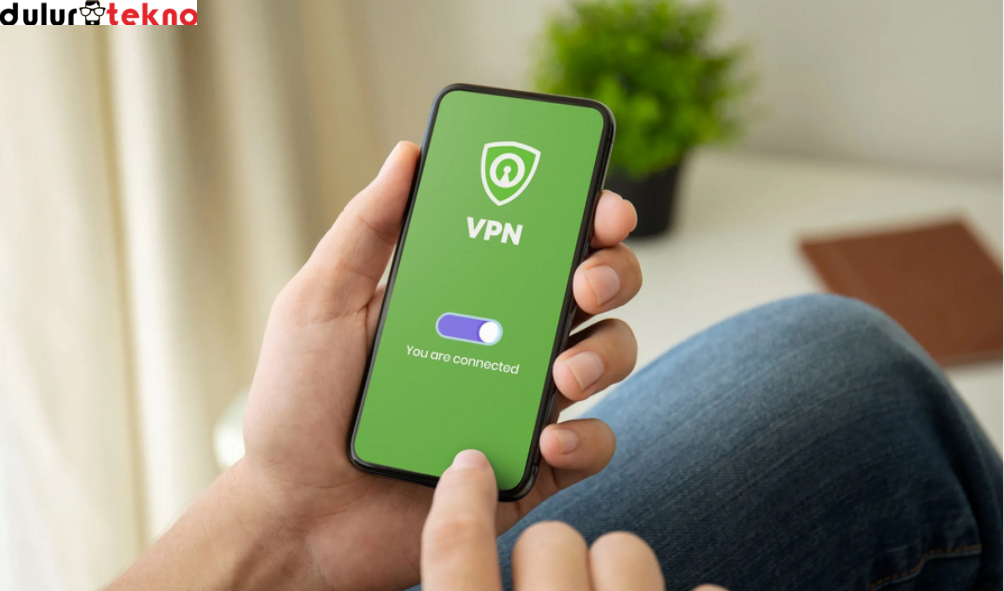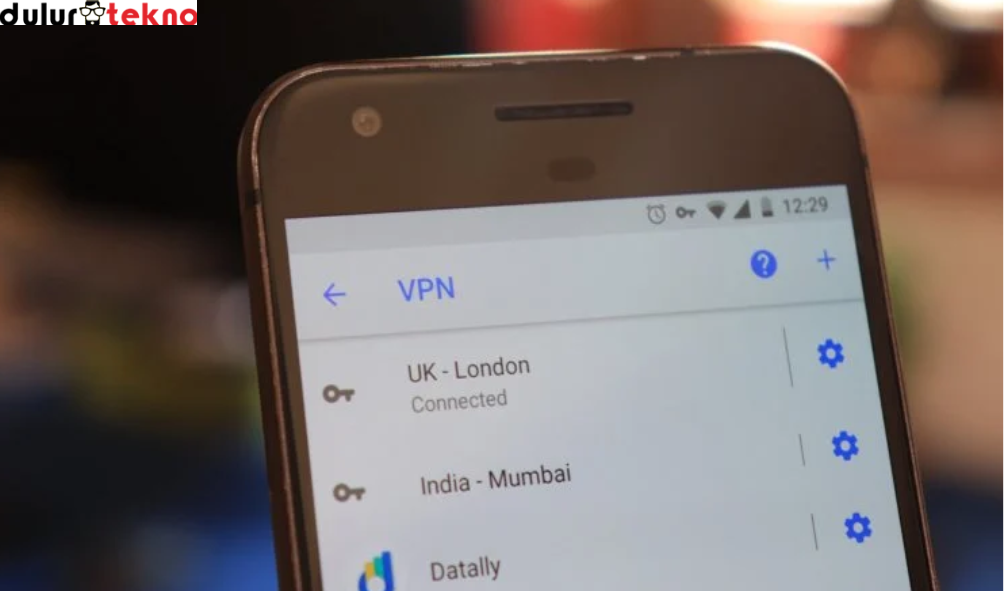VPN (Virtual Private Network) saat ini semakin populer karena kemampuannya untuk melindungi privasi dan keamanan data kita saat berselancar di internet. Salah satu protokol VPN yang sering digunakan adalah PPTP (Point-to-Point Tunneling Protocol).
Jika Kamu ingin menjaga privasi dan mengakses konten yang dibatasi secara geografis di Android, Kamu bisa menggunakan PPTP VPN. Nah, dalam artikel ini, Kamu akan belajar Cara Setting VPN PPTP di Android dengan mudah dan cepat. Yuk, simak langkah-langkahnya!
Daftar Isi
Apa Itu PPTP VPN dan Mengapa Harus Menggunakannya?
Sebelum masuk ke cara setting-nya, mari kita pahami dulu apa itu PPTP. PPTP adalah salah satu protokol VPN tertua dan paling sederhana yang memungkinkan Kamu untuk membuat koneksi VPN. PPTP menggunakan mekanisme tunneling untuk mengamankan data Kamu saat bepergian melalui jaringan publik seperti internet.
PPTP VPN sering digunakan karena kecepatan dan kemudahan penggunaannya. Meskipun tidak seaman protokol VPN lainnya seperti OpenVPN atau L2TP/IPSec, PPTP masih cocok untuk penggunaan sehari-hari seperti mengakses situs yang dibatasi di wilayah tertentu atau mengamankan koneksi Wi-Fi publik.
Kamu bisa menggunakan PPTP VPN untuk beberapa hal, seperti:
- Membuka situs yang diblokir secara geografis, misalnya situs yang hanya bisa diakses dari negara tertentu.
- Meningkatkan keamanan data saat Kamu terhubung ke jaringan Wi-Fi publik yang tidak aman, seperti di kafe atau bandara.
- Menjaga privasi online, menghindari pelacakan dari pihak ketiga.
Sekarang, setelah Kamu tahu mengapa VPN PPTP penting, mari kita mulai dengan cara setting VPN PPTP di Android!
Langkah-langkah Cara Setting VPN PPTP di Android
Mengonfigurasi VPN PPTP di perangkat Android Kamu sebenarnya cukup mudah. Ikuti langkah-langkah berikut ini untuk mengaktifkan koneksi VPN PPTP di smartphone Android Kamu:
1. Buka Pengaturan di Ponsel Android Kamu
Langkah pertama dalam Cara Setting VPN PPTP di Android adalah dengan membuka menu Pengaturan di ponsel Kamu. Kamu bisa menemukannya di layar beranda atau melalui panel notifikasi dengan menggesek layar dari atas ke bawah.
2. Masuk ke Opsi “Koneksi” atau “Jaringan”
Setelah berada di menu Pengaturan, cari opsi yang terkait dengan jaringan. Biasanya, Kamu akan menemukan ini di bagian yang disebut “Koneksi” atau “Jaringan dan Internet” tergantung pada versi Android yang Kamu gunakan. Pilih opsi tersebut untuk melanjutkan.
3. Pilih “VPN”
Di dalam menu Koneksi atau Jaringan, Kamu akan menemukan opsi yang disebut VPN. Jika Kamu tidak melihatnya, coba masuk ke submenu “Pengaturan Tambahan” atau “Pengaturan Lanjutan”.
4. Tambahkan VPN Baru
Setelah Kamu berada di menu VPN, Kamu perlu menambahkan koneksi VPN baru. Untuk melakukannya, klik ikon plus (+) di pojok kanan atas atau tombol “Tambah VPN”. Ini akan membuka jendela pengaturan baru di mana Kamu bisa memasukkan detail VPN.
5. Pilih Protokol PPTP
Di bagian ini, Kamu akan diminta untuk memasukkan informasi seperti Nama VPN dan Jenis VPN. Untuk jenis VPN, pilih PPTP (Point-to-Point Tunneling Protocol). Pastikan Kamu memilih protokol yang benar karena ini adalah langkah penting dalam Cara Setting VPN PPTP di Android.
6. Masukkan Detail VPN
Setelah memilih PPTP, Kamu perlu memasukkan detail VPN lainnya seperti:
- Nama VPN: Beri nama koneksi VPN Kamu agar mudah dikenali. Contohnya, “VPN Kerja” atau “VPN Rumah”.
- Alamat Server: Masukkan alamat server VPN yang Kamu miliki. Alamat ini bisa berupa IP atau nama domain, tergantung dari penyedia layanan VPN Kamu.
- Nama Pengguna dan Kata Sandi: Masukkan kredensial akun VPN Kamu yang diberikan oleh penyedia layanan.
7. Simpan dan Hubungkan
Setelah Kamu selesai memasukkan semua detail, klik tombol “Simpan” untuk menyimpan pengaturan VPN Kamu. Sekarang, Kamu akan melihat nama VPN yang baru saja Kamu tambahkan di daftar VPN yang tersedia. Untuk terhubung, cukup klik pada nama VPN tersebut, lalu masukkan kata sandi (jika diminta), dan klik “Hubungkan”.
Mengatasi Masalah Saat Setting VPN PPTP di Android
Kadang-kadang, Kamu mungkin mengalami beberapa masalah saat mengikuti Cara Setting VPN PPTP di Android. Berikut beberapa solusi untuk masalah umum:
1. VPN Tidak Terhubung
Jika Kamu mengalami masalah saat menghubungkan ke VPN PPTP, pastikan Kamu sudah memasukkan informasi server dan kredensial yang benar. Juga, pastikan jaringan internet Kamu berfungsi dengan baik.
2. Kecepatan Lambat
Kecepatan lambat bisa disebabkan oleh berbagai faktor, termasuk lokasi server VPN yang jauh atau kualitas jaringan Kamu. Coba ganti server VPN atau periksa jaringan Wi-Fi atau data seluler Kamu.
3. Koneksi VPN Terputus-putus
Jika koneksi VPN Kamu sering terputus, ini mungkin disebabkan oleh sinyal internet yang lemah. Pastikan Kamu memiliki sinyal yang kuat atau coba sambungkan ke jaringan Wi-Fi yang lebih stabil.
Baca Juga: Google Chrome Lemot di HP? Begini Cara Mengatasinya!
Itulah panduan lengkap mengenai Cara Setting VPN PPTP di Android. Dengan mengikuti langkah-langkah di atas, Kamu bisa dengan mudah mengamankan koneksi internet Kamu dan mengakses situs-situs yang diblokir di wilayah tertentu. Meskipun PPTP mungkin bukan protokol yang paling aman, ia masih cukup efektif untuk penggunaan sehari-hari seperti mengamankan koneksi Wi-Fi publik atau membuka konten yang dibatasi secara geografis.
Ingat, VPN bukan hanya soal privasi, tapi juga soal kenyamanan dan keamanan saat menjelajah internet. Jadi, pastikan Kamu selalu menggunakan VPN saat terhubung ke jaringan yang tidak aman. Selamat mencoba!